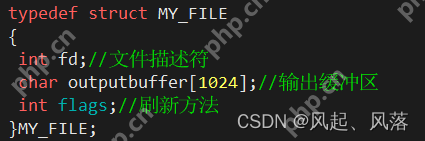dhcp服務啟動失敗可能由多種原因引起,以下是一些常見的排查步驟和解決方法:
檢查DHCP服務狀態
首先,使用以下命令檢查DHCP服務的狀態:
sudo systemctl status dhcpd
如果服務未運行,嘗試啟動它:
sudo systemctl start dhcpd
查看日志文件
DHCP服務啟動失敗時,通常會記錄在日志文件中。日志文件通常位于 /var/log/syslog 或 /var/log/messages。使用以下命令查看相關日志:
或者
sudo tail -n 50 /var/log/messages
常見原因及解決方法
-
配置文件錯誤:
- 檢查 /etc/dhcp/dhcpd.conf 文件是否有語法錯誤。可以使用 dhcpd -t 命令來檢查配置文件的語法。
- 如果發現錯誤,請根據提示修復配置文件。
-
端口沖突:
-
權限問題:
- 確保DHCP服務配置文件和日志文件的權限設置正確。通常,配置文件應該屬于 root 用戶和 root 組,日志文件也應該有適當的權限。
-
依賴服務未啟動:
- 確保 network-manager 或其他相關服務沒有沖突。可以使用 sudo systemctl status network-manager 檢查狀態。
使用腳本自動化排查
可以使用一些自動化腳本來幫助排查和解決DHCP服務啟動失敗的問題。例如,中提到的 clean_dhcp_lease.sh 腳本可以幫助清理過期租約并自動重啟DHCP服務。
重啟網絡服務
有時,重啟網絡服務可以解決一些臨時性問題:
sudo systemctl restart networking
恢復出廠設置
如果以上方法都無法解決問題,可以考慮將設備恢復到出廠設置。注意,這將清除所有自定義配置,包括網絡設置。
希望這些方法能幫助你解決DHCP服務啟動失敗的問題。如果問題仍然存在,請提供更多的日志信息以便進一步排查。